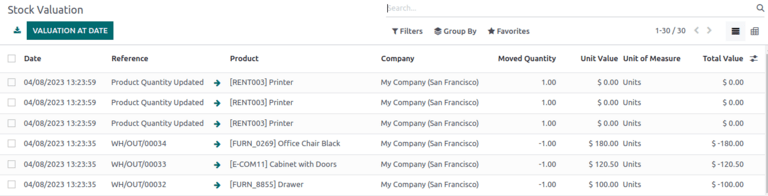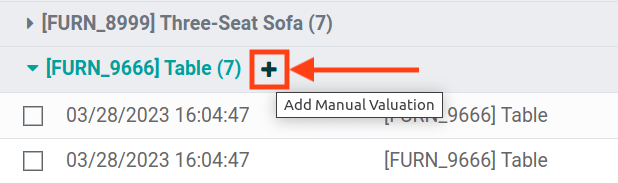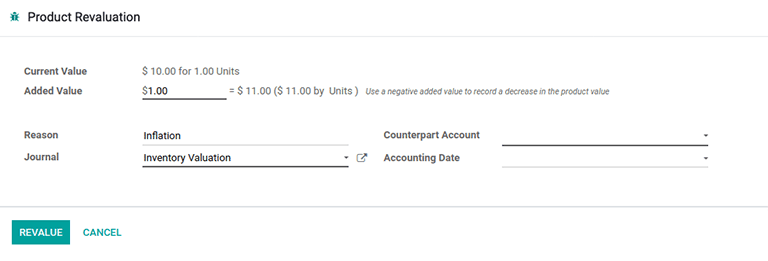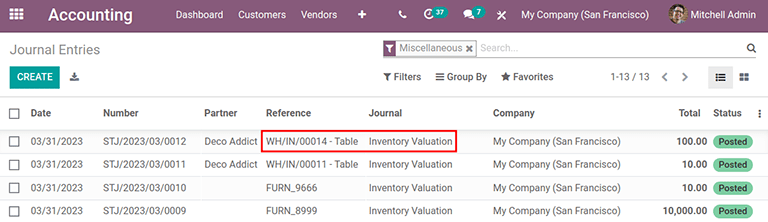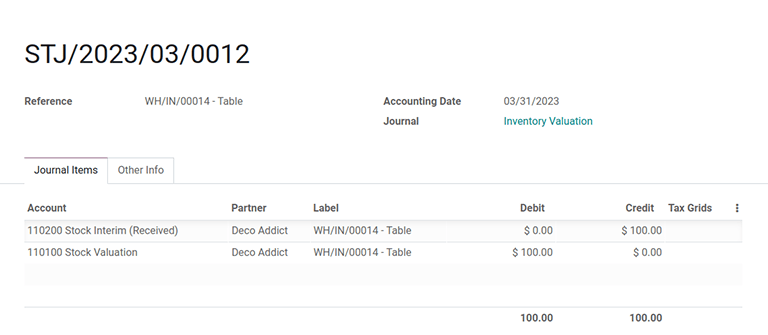تقييم المخزون التلقائي
لاستخدام iroom لإنشاء مسار إدخالات تقييم المخزون تلقائيًا، انتقل أولاً إلى قائمة فئات المنتجات من خلال الذهاب إلى تطبيق المخزون ‣ الإعدادات ‣ فئات المنتجات واختر فئة المنتج المطلوبة. في النموذج، قم بتعيين تقييم المخزون إلى تلقائي و طريقة احتساب التكلفة إلى أي من الخيارات الثلاثة.
راجع أيضًا
لفهم كيفية تأثير نقل المنتجات داخل وخارج المخزون على القيمة الإجمالية للشركة، راجع المثال التالي لتحركات المنتجات والمخزون.
استلام منتج
لتتبع قيمة المنتجات الواردة، مثل طاولة بسيطة ، قم بتكوين فئة المنتج على المنتج نفسه. للوصول إلى ذلك، انتقل إلى تطبيق المخزون ‣ المنتجات ‣ المنتجات وانقر على المنتج المطلوب. في نموذج المنتج، انقر على أيقونة ➡️ بجانب حقل فئة المنتج التي تفتح رابطًا داخليًا لتعديل فئة المنتج. بعد ذلك، قم بتعيين طريقة احتساب التكلفة إلى الوارد أولاً صادر أولاً (FIFO) و تقييم المخزون إلى تلقائي .
نصيحة
يمكنك بدلاً من ذلك الوصول إلى لوحة فئات المنتجات عبر الانتقال إلى تطبيق المخزون ‣ الإعدادات ‣ فئات المنتجات واختيار فئة المنتج المطلوبة.
على سبيل المثال، لنفترض شراء 10 طاولات بسعر 10.00 دولار لكل واحدة. سيظهر أمر الشراء ( PO ) لهذه الطاولات إجمالي المبلغ كـ 100 دولار بالإضافة إلى أي تكاليف أو ضرائب إضافية.
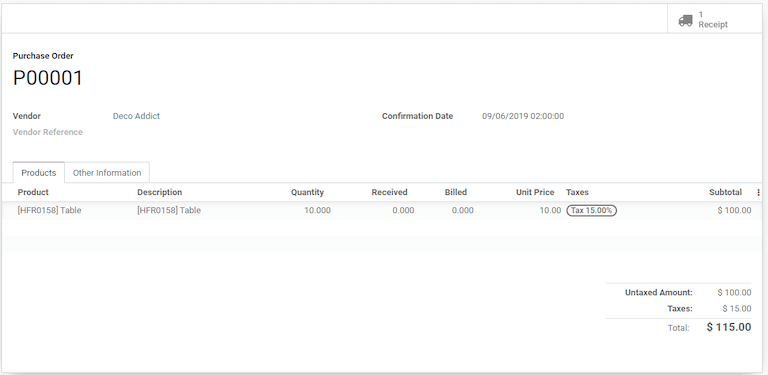
بعد النقر على التحقق على PO ، يتم تفعيل زر الذكي التقييم . النقر على هذا الزر يعرض تقريرًا يوضح كيف تأثرت قيمة المخزون للطاولة بهذه العملية الشرائية.
هام
وضع المطور يجب تفعيله لرؤية الزر الذكي التقييم .
نصيحة
تتيح ميزة الاستيداع ملكية العناصر في المخزون. وبالتالي، فإن المنتجات المملوكة لشركات أخرى لا تُحسب ضمن تقييم المخزون للشركة المضيفة.
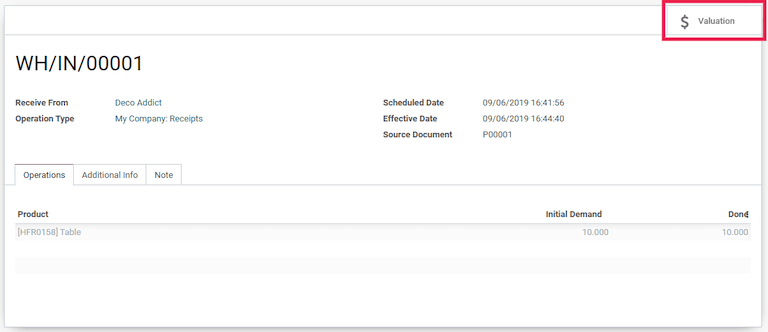
للوصول إلى لوحة شاملة تشمل تقييم المخزون لجميع شحنات المنتجات، تعديلات المخزون، وعمليات المستودع، ارجع إلى تقرير تقييم المخزون .
تسليم منتج
بنفس المنطق، عند شحن طاولة إلى عميل ومغادرتها المستودع، تقل قيمة المخزون. يعرض الزر الذكي التقييم على أمر التسليم ( DO ) سجل تقييم المخزون كما هو الحال في أمر الشراء ( PO ).